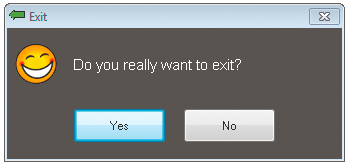Tresowana myszka

W momencie uruchamiania aplikacji zwróć uwagę na chowający się z lewej strony ekranu pasek narzędziowy. Za jego pomocą określisz, jak rozpoznawane będzie zatrzymanie się myszy w danym punkcie. Domyślnie, w chwili włączenia programu mysz działa normalnie.

Aby zmienić sposób działania myszy, skieruj kursor na lewą stronę ekranu. Wywołasz w ten sposób pasek narzędziowy, z którego możesz wybrać jedną z dostępnych opcji. Ich ikony przedstawiają wybraną zasadę działania myszy w momencie zatrzymania się kursora:
(1)czysta myszka – normalne działanie myszy
(2) myszka z czerwonym lewym przyciskiem z nadstawką – symulacja dwukrotnego kliknięcia lewym przyciskiem myszki
(3) myszka z czerwonym lewym przyciskiem – jedno kliknięcie lewym przyciskiem myszki
(4) myszka z czerwonym lewym przyciskiem i kreską – zatrzymanie myszki zaakcentowane sygnałem akustycznym, który oznacza, że od tego momentu jej ruch powoduje przewijanie ekranu lub zaznaczanie tekstu; ponowne zatrzymanie kursora wyłącza tę funkcję, czego potwierdzeniem jest powtórny sygnał akustyczny
(5) myszka z czerwonym prawym przyciskiem – jednokrotne kliknięcie prawym przyciskiem myszki
(6) myszka z czerwonym środkowym przyciskiem – kliknięcie środkowym przyciskiem myszki.


Wybór ikony Narzędzia wyświetli panel opcji. Możesz w nim ustawić automatyczne uruchamianie programu w momencie startu systemu, a także uwzględnianie środkowego przycisku myszki. Dodatkowo określisz tu także tolerancję na ruchy myszki, które wywołują symulację kliku oraz czas od zatrzymania kursora, po którym następuje ów klik – Wait before click.
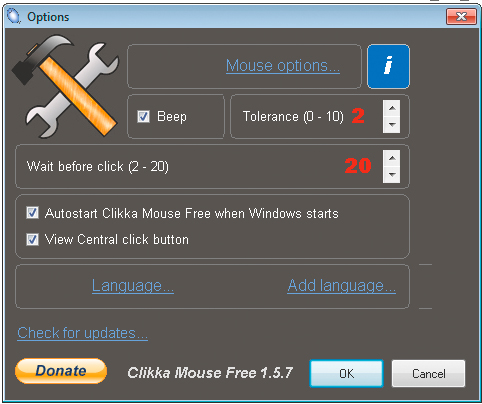

W każdej chwili możesz wyłączyć program, klikając Power na pasku narzędziowym oraz zatwierdzając swój wybór przyciskiem Yes w kolejnym wyświetlonym oknie.